jak vytvořit realistický vržený stín ve Photoshopu CS5

většina z vás, kteří čtou tento článek, musí být s tímto slovem „vržený stín“docela dobře obeznámena. Téměř všechny služby pro úpravu fotografií, návrháři a dokonce i někteří fotografové světové třídy používají toto slovo každý den.
a alespoň jednou v životě jste si také museli položit otázku, co je to „vržený stín“? nebo Jak mohu vytvořit profesionální stínový efekt ve Photoshopu? Z tohoto článku jistě získáte všechny své odpovědi na efekt vrženého stínu Photoshop. Tyto kroky z vás udělají profesionála při vytváření realistického efektu vrženého stínu pomocí Photoshopu.


proto bez dalších okolků začněme!
Import obrázku ve Photoshopu
první a nejdůležitější věc, kterou musíte udělat pro úpravu fotografií ve Photoshopu, je Import fotografie ve Photoshopu. Je zřejmé, že musíte otevřít fotografii pro práci ve Photoshopu. Import obrázku znamená otevření fotografie. Říkám to proto, že import práce může být pro některé lidi matoucí. Každopádně pokračujeme k prvnímu kroku.
Chcete-li importovat fotografii ve Photoshopu, existují jednoduché způsoby. Ruční a automatické. Ruční způsob importu obrázku ve Photoshopu je jít do souboru>otevřít. Získáte okno windows. V okně windows přejděte na jednotku, kterou chcete upravit. Klikněte na fotografii a klikněte na Otevřít. To bude ručně importovat fotografii ve Photoshopu.
další způsob otevření obrázku ve Photoshopu je mnohem jednodušší. Netrvá to ani 5 sekund. Přejděte na jednotku, ve které máte fotografii, a přetáhněte ji na lištu Photoshopu. Takto se fotografie automaticky otevře.
jak vytvořit realistický vržený stín ve Photoshopu cs5
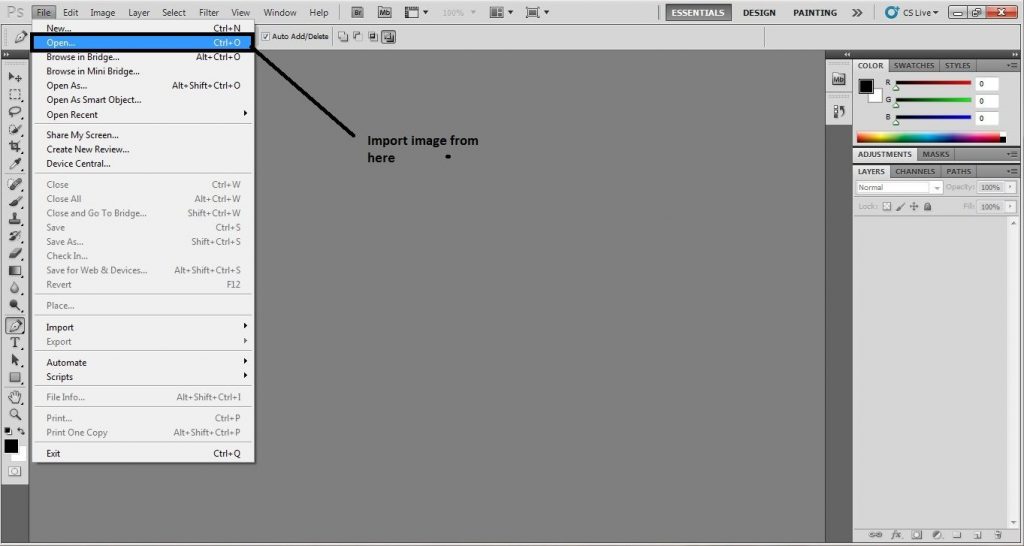
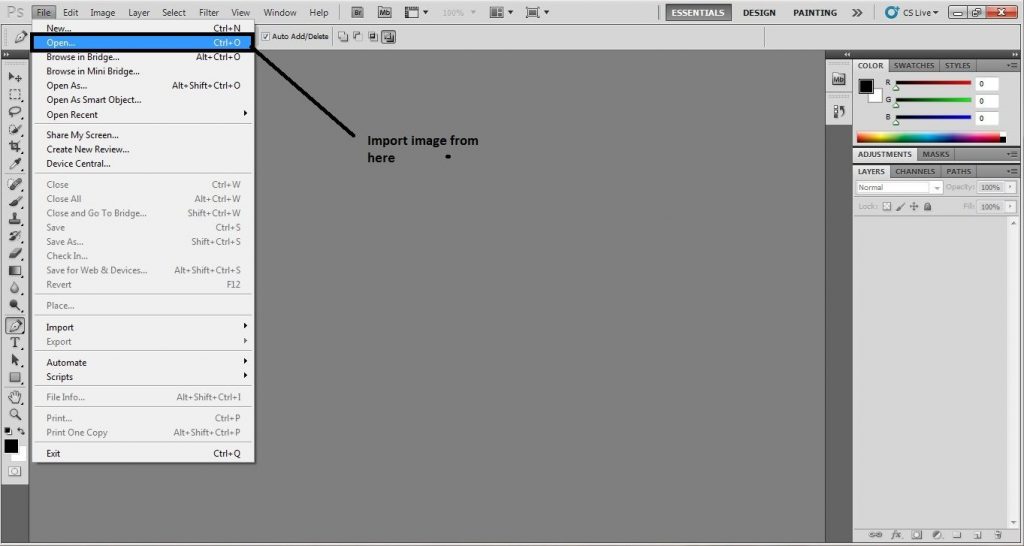
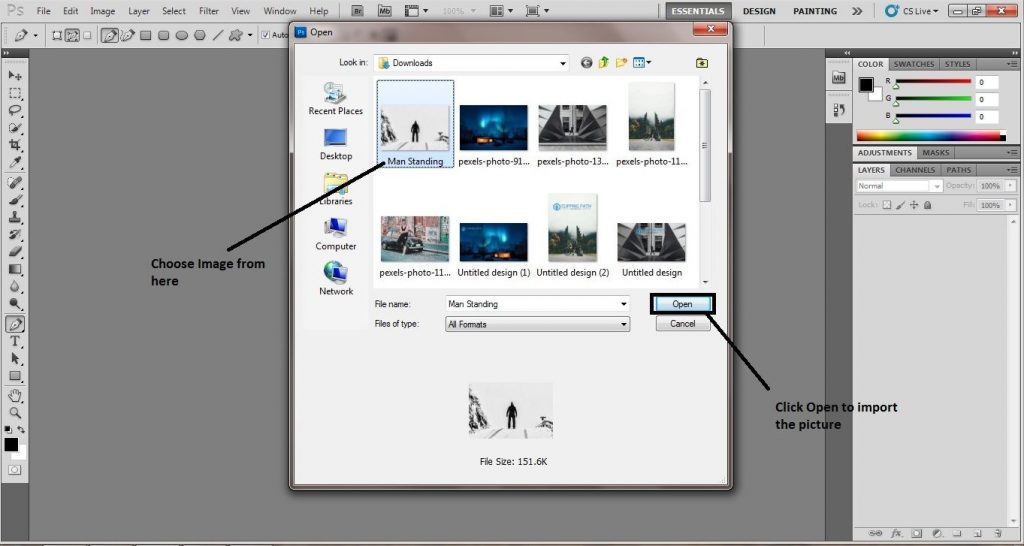
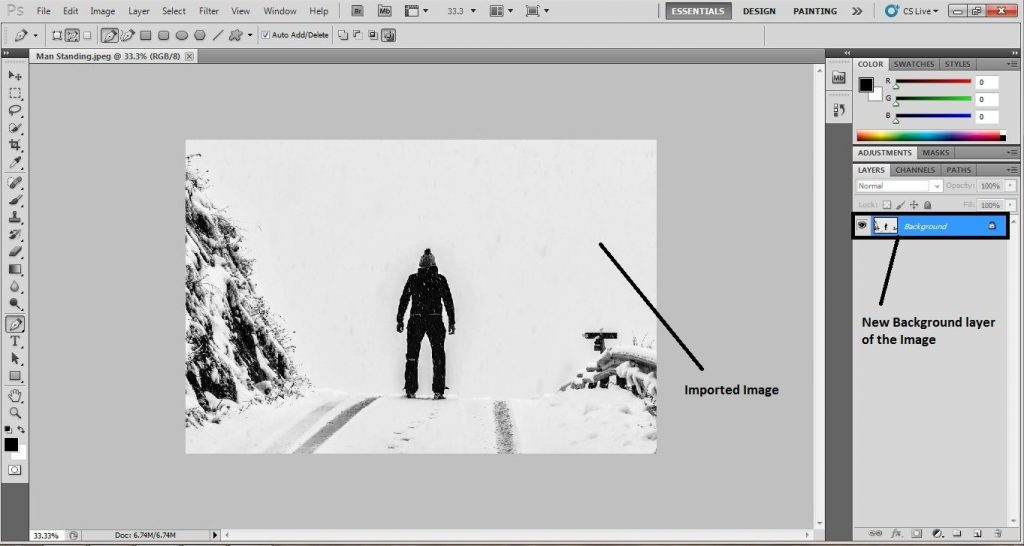
Vytvořte ořezovou masku na muže
zde jsme pořídili fotografii muže stojícího, na kterého přidáme vržený stín. Za to musíme vytvořit ořezovou cestu, která udržuje tvar osoby konstantní. Na panelu nástrojů vyberte nástroj pero stisknutím tlačítka “ p “ na klávesnici.
nástroje pera jsou považovány za nejmocnější nástroj pro kreslení ořezové cesty. Takže jsme vybrali nástroj pero. Pomocí nástroje pero jsme velmi opatrně nakreslili ořezovou cestu a neopustili jsme žádnou oblast a nezabrali jsme ani žádnou zbytečnou oblast. Nakreslili jsme ořezovou cestu na vrstvu pozadí. Velmi opatrně uzavřete cestu kotvami. Nezapomeňte, že Ořezová cesta nebude dokončena, pokud není blízko kotev.
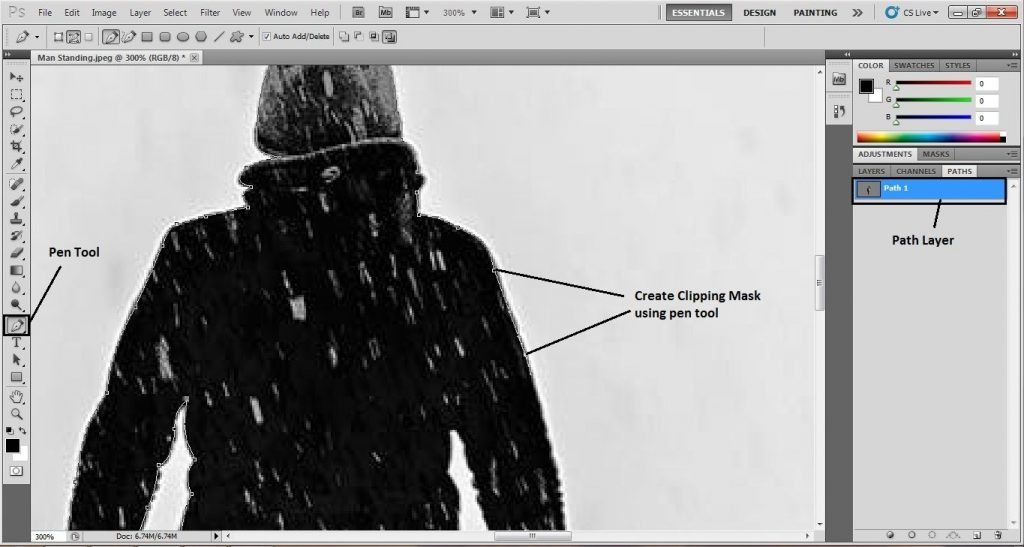
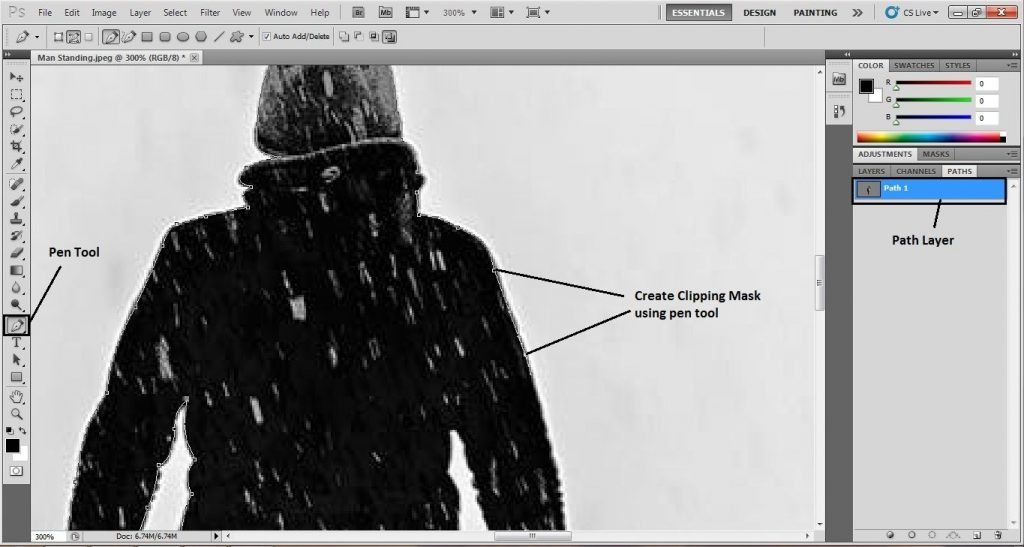
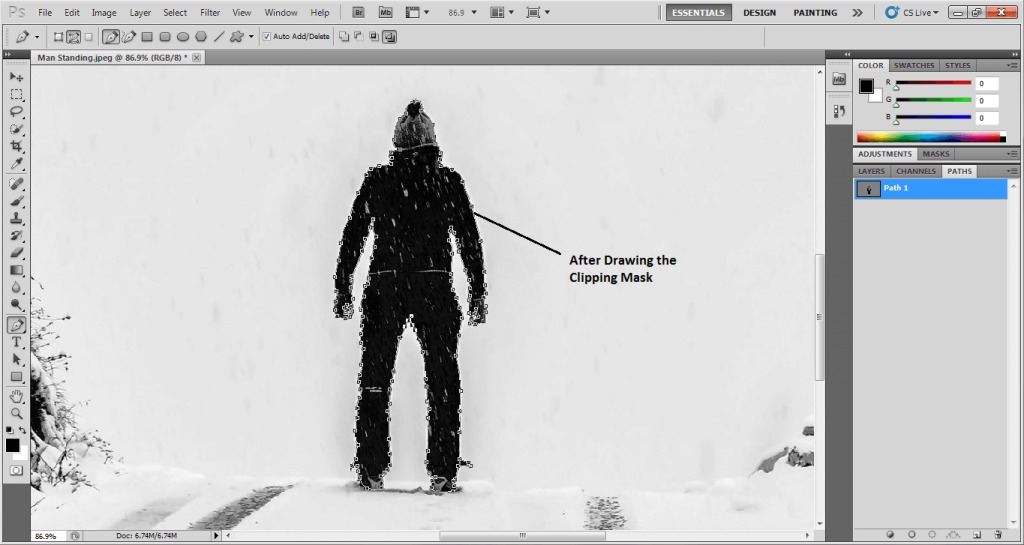
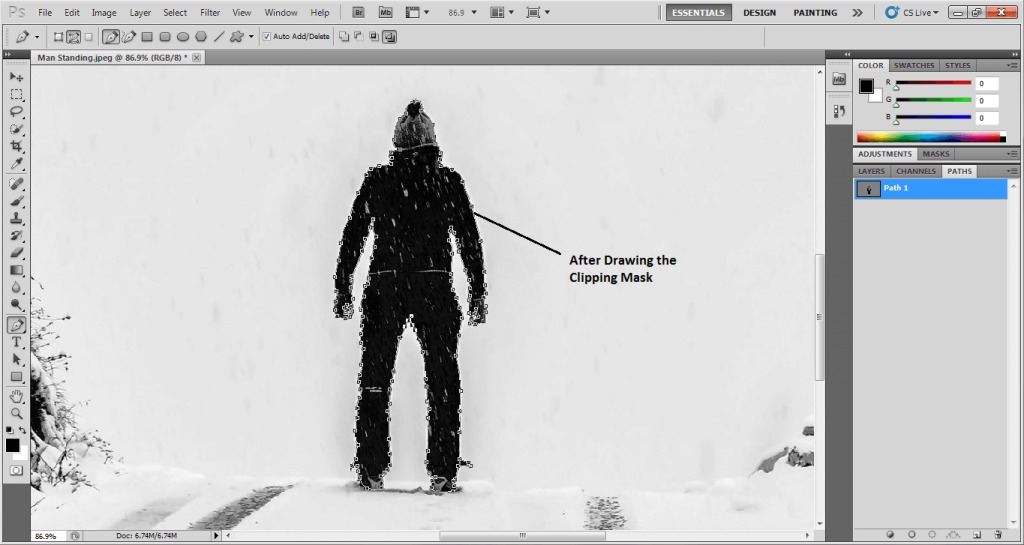
Proveďte výběr ořezové cesty
po úspěšném vytvoření ořezové cesty muže musíme provést výběr této ořezové cesty. Bez výběru vrstvy cesty nemůžete stín dokonale vytvořit. Takže je čas provést výběr. Výběr ořezové masky je poměrně snadný. Klikněte na „Cesta 1“ a současně stiskněte „enter“ na klávesnici. Můžete také stisknout „q“, abyste se ujistili, že pozadí je dokonale izolováno nebo ne. Po tom bude vybrána celá maskovaná oblast oříznutí. Teprve po provedení výběru můžete pokračovat v dalším kroku.
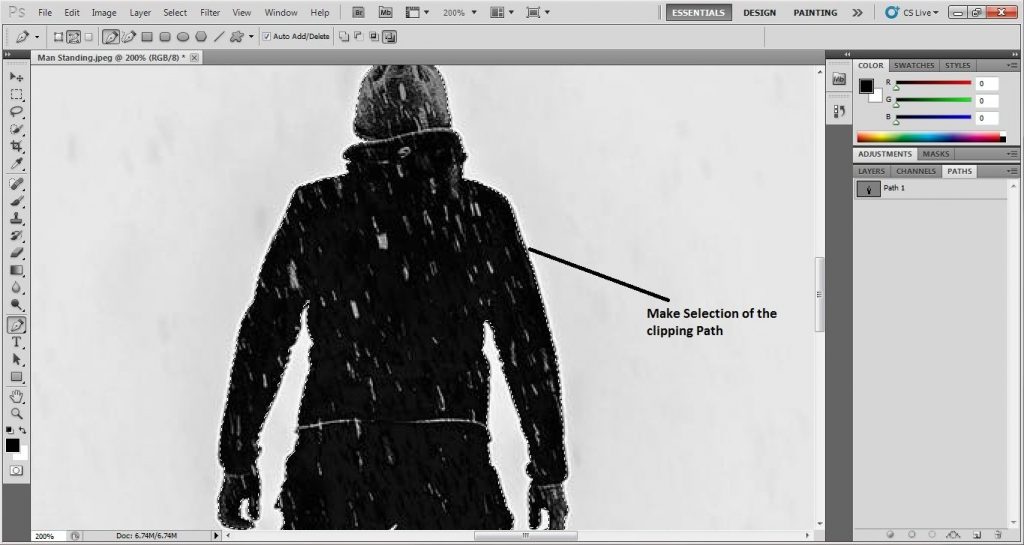
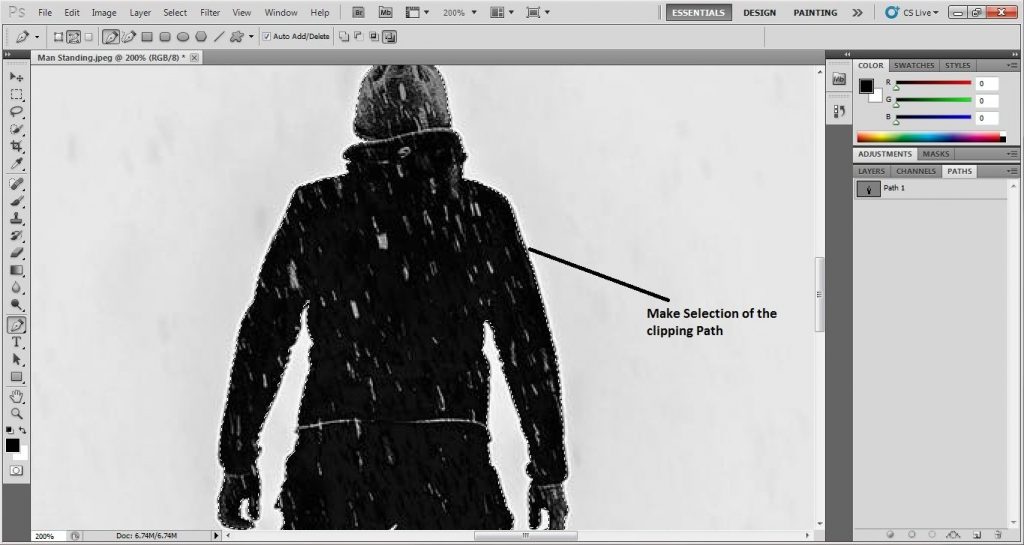
vezměte průhlednou vrstvu
Chcete-li vytvořit vržený stín, izolovali jsme pozadí a přinesli objekt do nové průhledné vrstvy. Práce v průhledné vrstvě vám poskytne jasnost. Můžeme pracovat na jakémkoli druhu práce, kterou chceme dělat. Chcete-li vytvořit průhlednou vrstvu a přivést předmět sem, stiskněte na panelu vrstev „ctrl+j“. Objekt se automaticky objeví na průhledném pozadí.
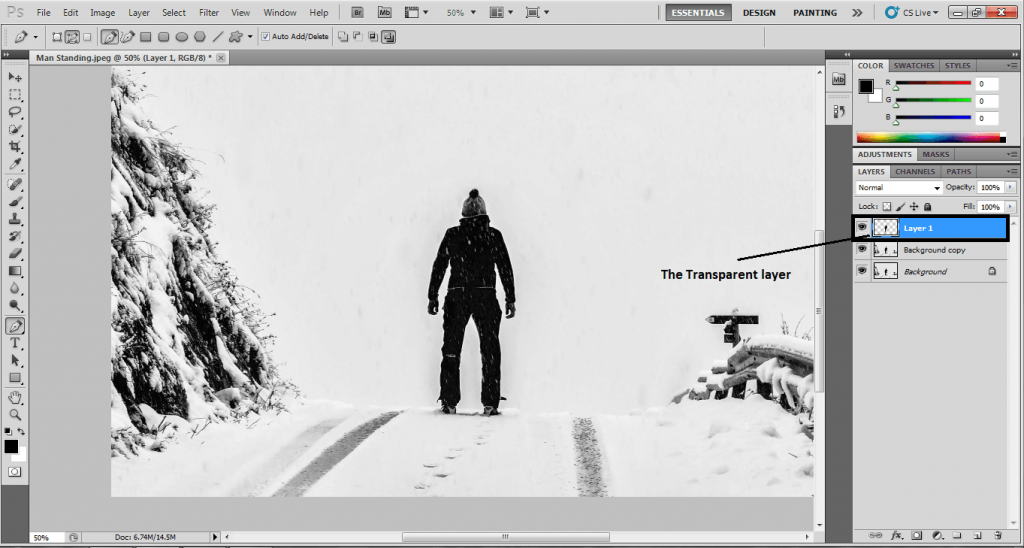
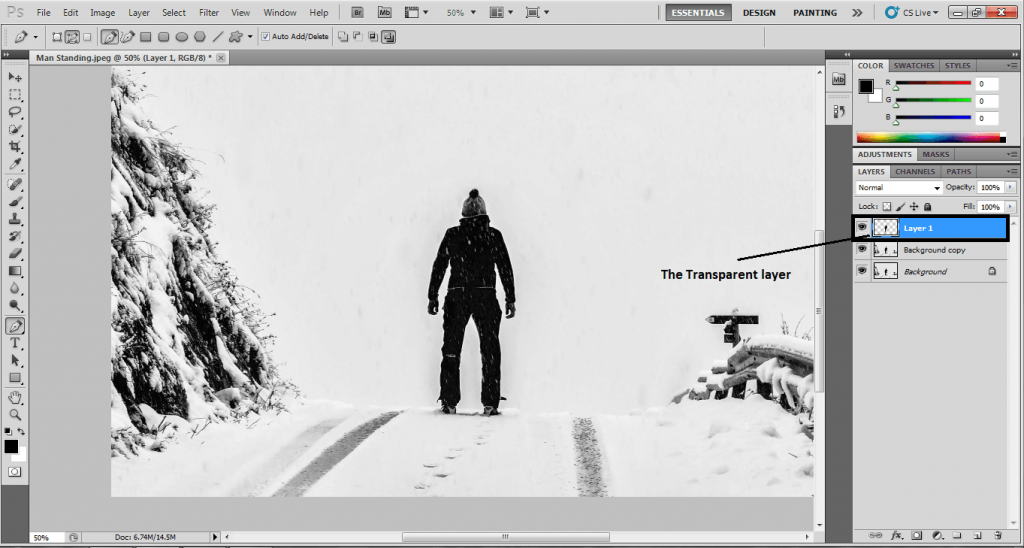
vezměte kopii vrstvy pozadí
další věc, kterou musíte udělat, je vzít kopii vrstvy pozadí. Je nutné vytvořit kopii vrstvy pozadí. Je to důležité, protože když bude přidán stín, vytvoří duplicitní kopii objektu, pokud pracujete v původní vrstvě pozadí. Takže se dostaneme k vytvoření „kopie na pozadí“. Přetáhněte vrstvu pozadí dolů po krabici a vložte do čtvercového tvaru vedle koše na levé straně. Když přetáhnete vrstvu pozadí, automaticky se vytvoří vrstva s názvem kopie pozadí.
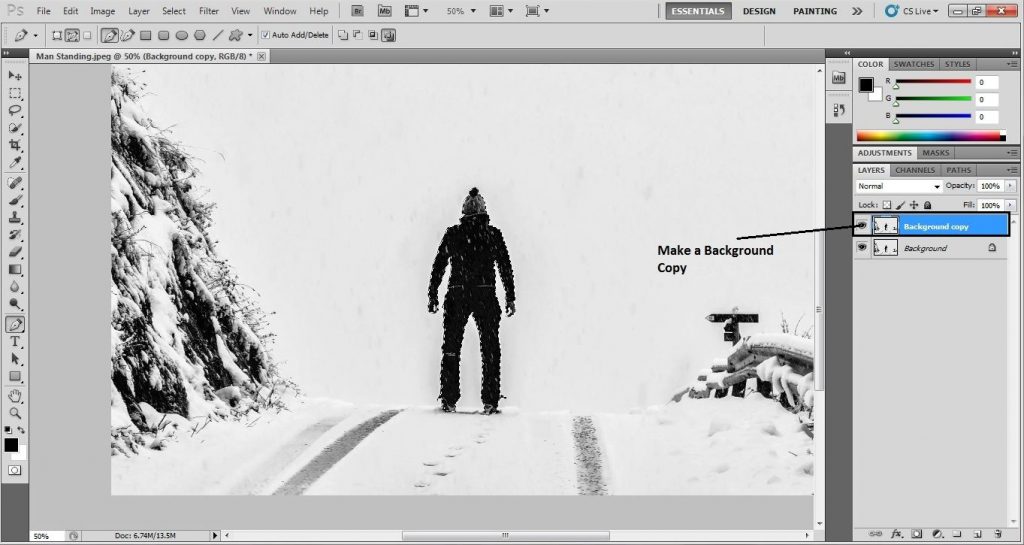
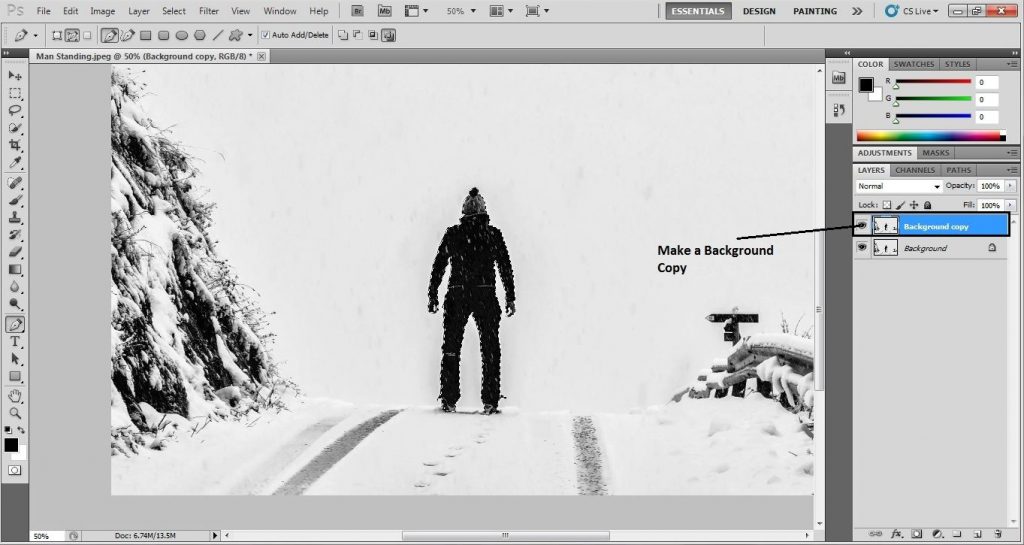
přidejte vržený stín
hlavní práce začíná hned po vytvoření průhledné vrstvy ořezové masky. Nyní budeme pracovat v průhledné vrstvě. V průhledné vrstvě klikněte na vrstvu>Styl vrstvy> vržený stín. Když to uděláte, uvidíte, že kolem objektu je vytvořen stín. Nestiskněte tlačítko OK, dokud nebudete hotovi s úpravou velikosti stínu. Nezavírejte panel dialogů.
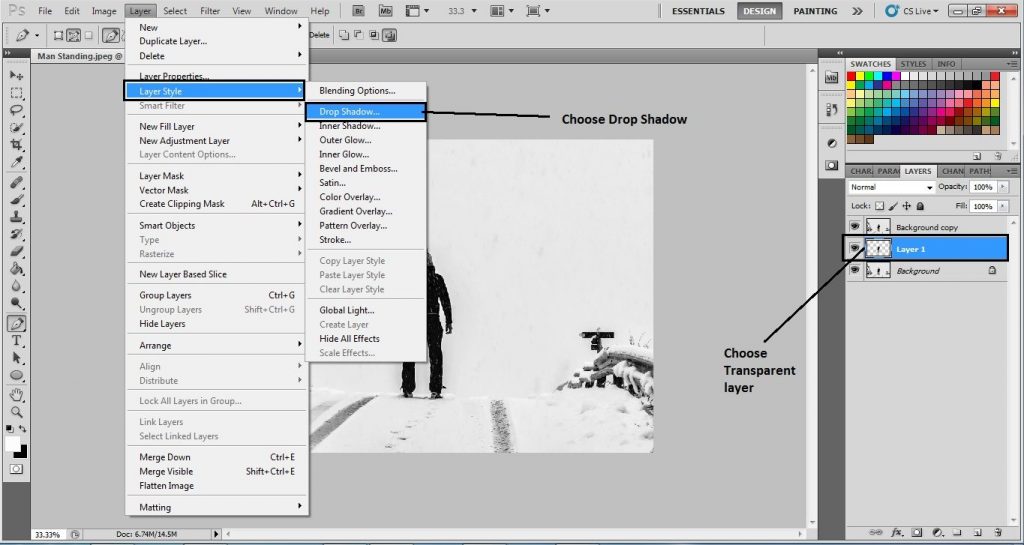
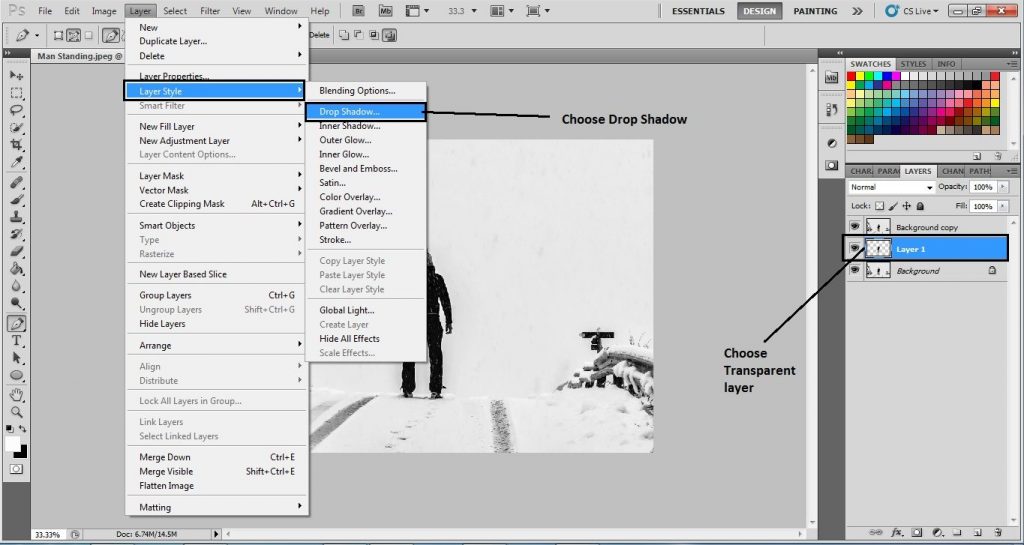
Upravte velikost a množství vrženého stínu
když přinesete dialogové okno vržený stín, uvidíte různé navigace, styly, posuvníky. Částka atd. Toto jsou měření vrženého stínu. Zvýšili jste a snížili množství stínu, můžete stín širší nebo tenčí. Všechny věci, které musíte udělat odtud. Zde jsme nastavili stínovou neprůhlednost na 75% a ponechali jsme ji ve středním úhlu. Pokud jste si jisti, že jste v pořádku s velikostí stínu a neprůhledností, pokračujte stisknutím tlačítka OK.
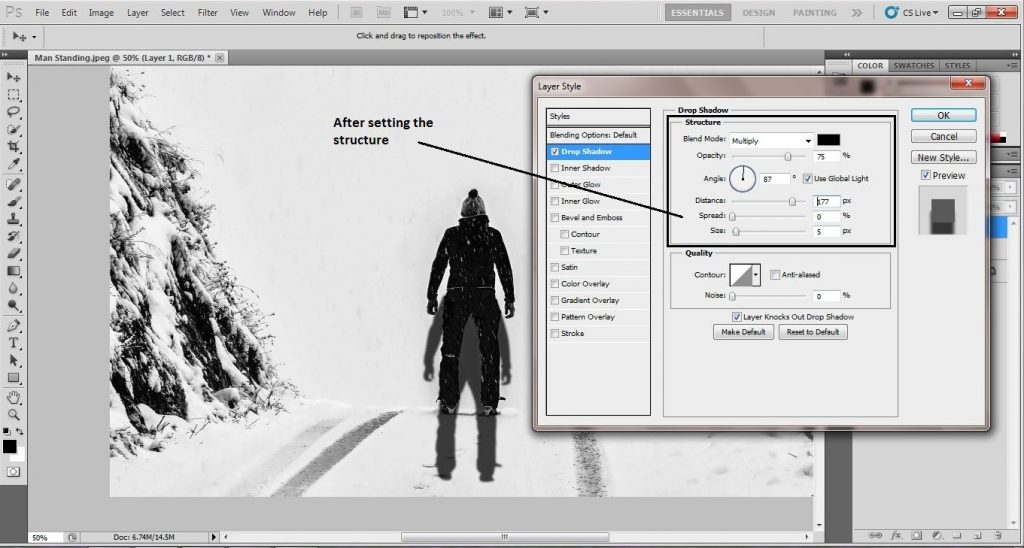
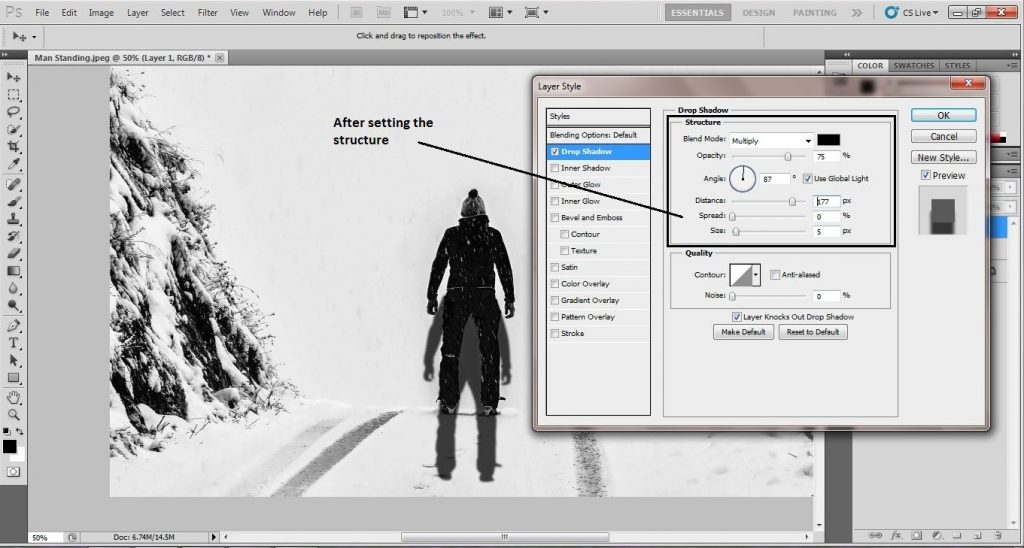
vytvořte novou vrstvu
práce s přidáním vrženého stínu zde nekončí. Stín teď není ve správné pozici. Nyní vytvoříme novou vrstvu, kde umístíme stín na správné místo. Chcete-li vytvořit novou vrstvu, klikněte na Layer>Layer Style>Create New Layer. Tím se vytvoří nová vrstva, na které můžete pracovat a pokračovat v dalším kroku.
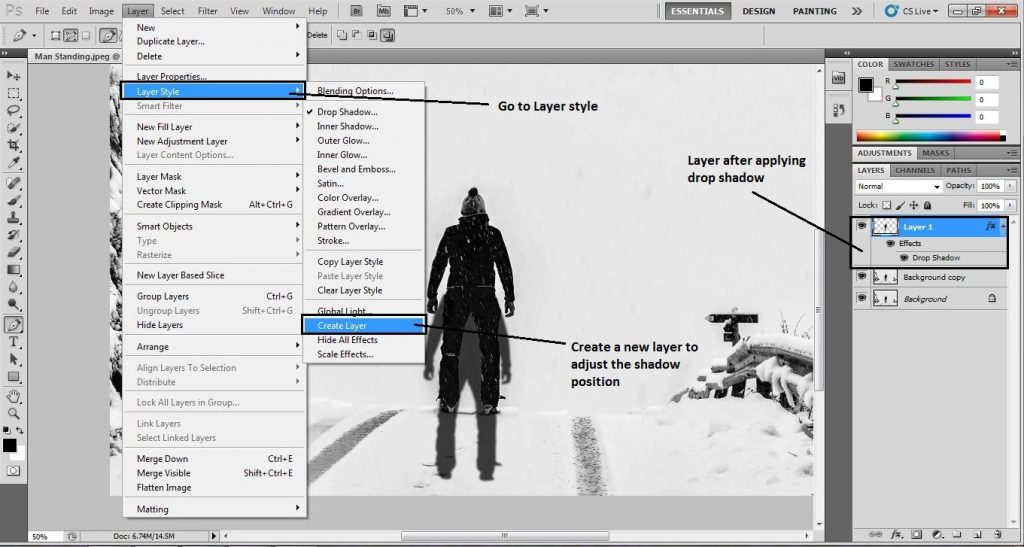
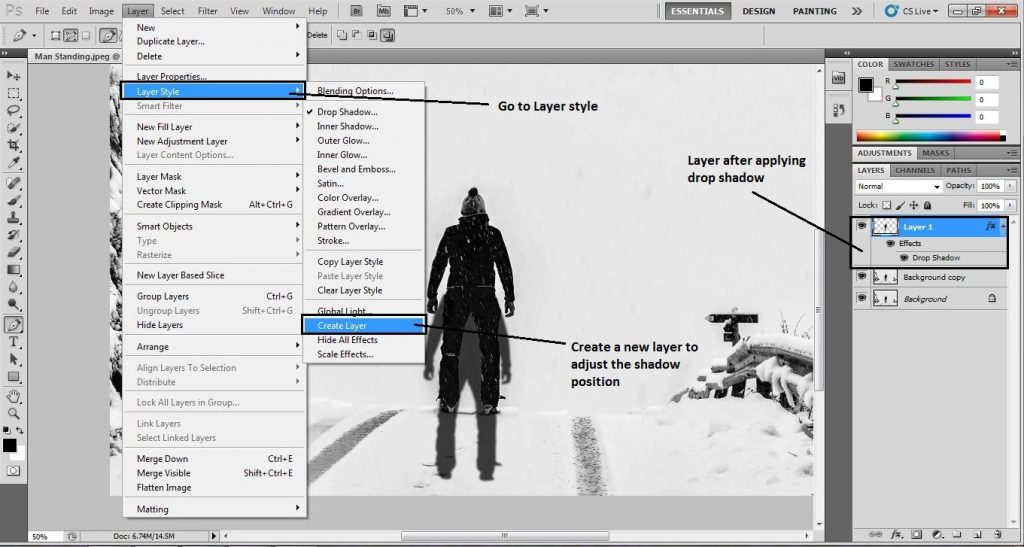
Re-pozice stínu
zde jsme dosáhli posledního kroku přidání vrženého stínu. Protože jsme vytvořili novou vrstvu vrženého stínu, dokončíme práci v této vrstvě. Je čas přivést stín na správné místo, ve správné poloze. Musíme jít z transformace stínu. Chcete-li transformovat stín, stiskněte na klávesnici „ctrl+t“. Uvidíte čtvercový rámeček obsahující protahovací čáry. Pomocí tohoto nástroje můžete stín umístit do libovolné polohy a velikosti. Stín jsme otočili a stín položili na opačnou stranu dolů, aby vypadal přirozeně. Po umístění stínu stiskněte „enter“.
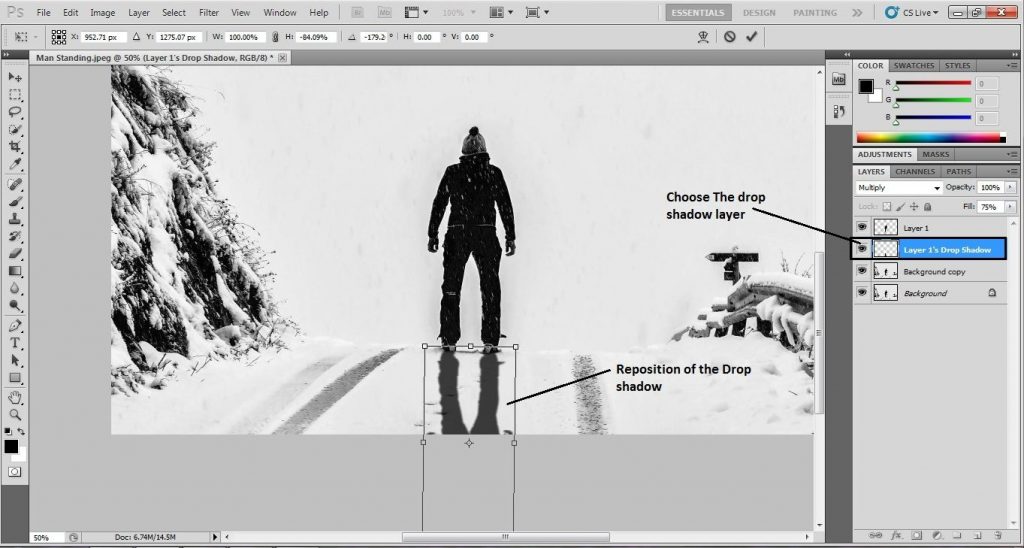
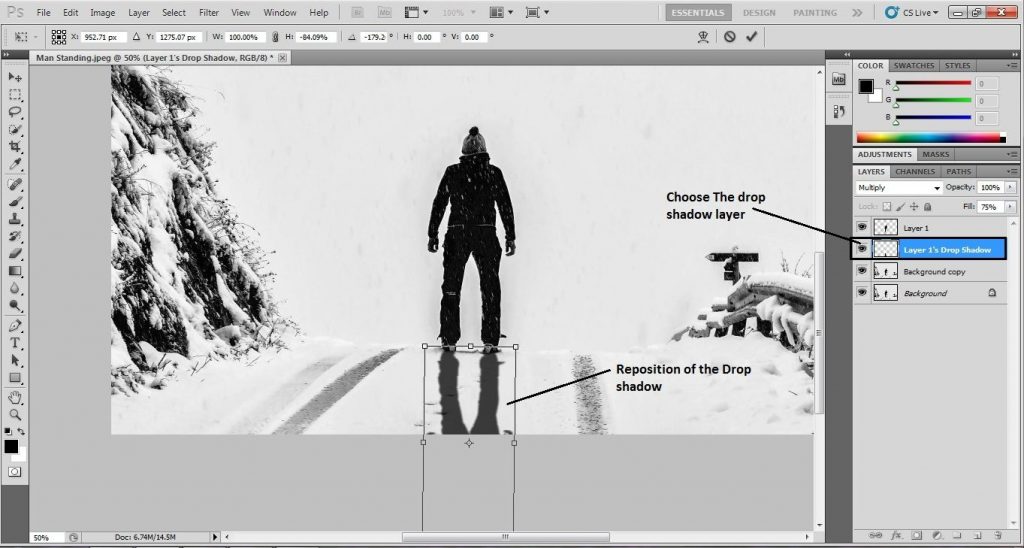
závěr
Photoshop je jako požehnání pro všechny designéry na světě. Umožnilo jim to pracovat a vydělávat si na živobytí a slávu. A drop shadow effect je technika úpravy obrázků používaná většinou návrhářů dostupných v tomto odvětví. Mnoho různých odvětví elektronického obchodování tyto služby využívá, aby atraktivním způsobem propagovalo své obrázky produktů. Tyto kroky vám proto mohou snadno pomoci překonat překážky při navrhování a určitě vám pomohou vytvořit realistický efekt vrženého stínu pomocí Photoshopu během několika minut.